Alle PC-Benutzer kennen den Ruhm, dass alle Internet-Browser haben für den Konsum viel RAM Erinnerung auf dem Computer. Es sind Software-Tools, die wir alle häufig verwenden und die wir außerdem dazu neigen, lange offen zu lassen, sodass der Speicherverbrauch immer mehr zunimmt. Es gibt einen Glauben, dass Ihren Browserverlauf löschen wird RAM freigeben, aber inwieweit ist das wahr? Mal sehen.
Die heute am weitesten verbreiteten Internetbrowser sind Google ChromeMozilla Firefox, Microsoft EDGE (Internet Explorer) und Safari im Falle von Apple Benutzer, und alle haben einen ziemlich hohen RAM-Speicherverbrauch, der letztendlich dazu führt, dass der PC immer langsamer läuft. Wird das Löschen des Browserverlaufs dieser Browser RAM freigeben und die PC-Leistung verbessern? Mal sehen.

Wie viel RAM wird durch das Löschen des Verlaufs freigegeben
Das Löschen des Browserverlaufs ist eine häufige Praxis, die wir alle mehr oder weniger irgendwann einmal gemacht haben. Es wird verwendet, um Cookies, Browserverlauf und temporäre Dateien aus dem Browser zu entfernen, macht das Surfen in vielen Fällen agiler und hilft uns in vielen anderen, Probleme und Fehler zu lösen, tut es aber auch RAM freigeben ?
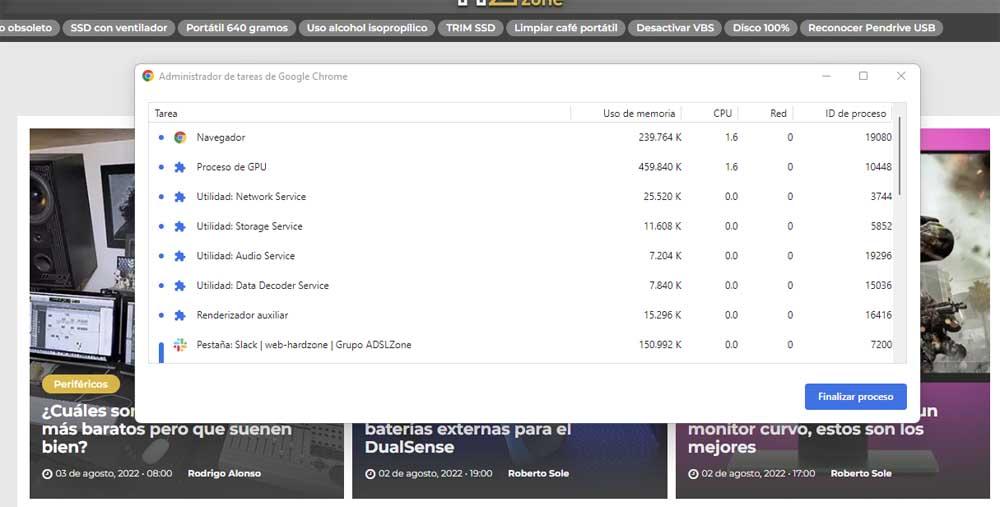
Wir werden mehr darüber sprechen, was dazu führt, dass der Browser mehr RAM-Speicher verbraucht, aber wir werden uns zuerst mit der Prämisse befassen, was passiert, wenn Sie den Browserverlauf löschen (mit Cookies und anderen). Zum Zeitpunkt des Schreibens dieser Zeilen haben wir Google Chrome mit nur 4 Registerkarten geöffnet: GMail, Slack, eine Registerkarte mit einem Google Docs-Dokument und eine weitere mit dem WordPress-Editor, in dem wir diesen Artikel schreiben. Damit sinkt der Verbrauch von Chrome entsprechend Windows Task-Manager ist etwas mehr als 1 GB RAM.
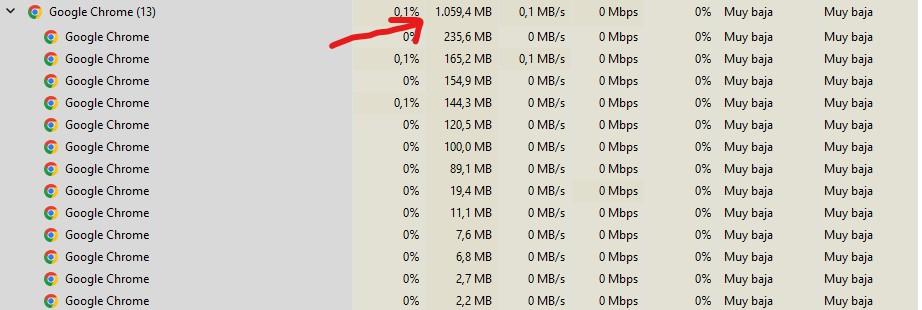
Wie Sie sehen können, sagt uns der Task-Manager, dass Chrome 13 Threads geöffnet hat, aber das hat nichts mit den Registerkarten zu tun, sondern mit den Erweiterungen, die wir installiert haben. Als nächstes löschen wir den Browserverlauf (klicken Sie dazu auf das Symbol der drei vertikalen Punkte in der oberen rechten Ecke des Browsers, wählen Sie dann Einstellungen und gehen Sie auf der sich öffnenden Registerkarte zu Datenschutz und Sicherheit , wo Sie die Option „Browserdaten löschen“ finden.
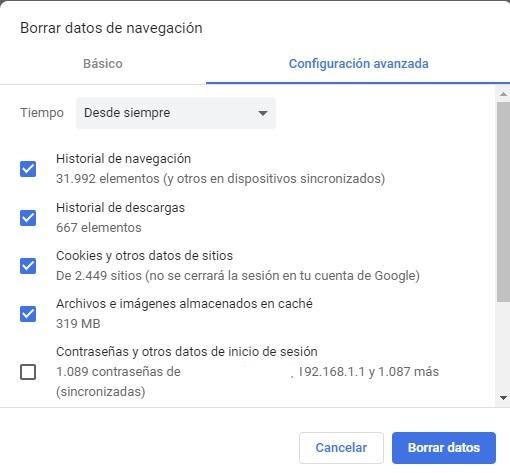
Wir haben alle Optionen außer Passwörter und andere Anmeldedaten ausgewählt, und dann schließen wir Chrome und öffnen es erneut, wobei wir genau dieselben Registerkarten öffnen, die wir vor dem Löschen der Daten geöffnet hatten. Dies ist der Verbrauch des Browsers, den uns der Windows-Task-Manager anzeigt.
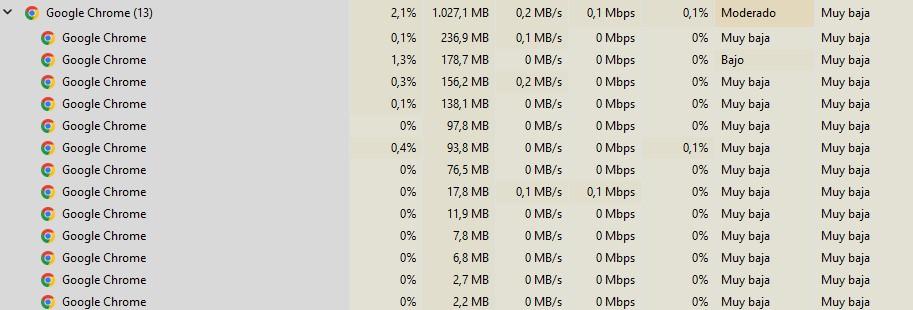
Wie Sie sehen können, ist der Verbrauch an RAM-Speicher nach dem Löschen des Browserverlaufs praktisch gleich und schwankt im Laufe der Zeit sogar leicht. Daher können wir das feststellen Durch das Löschen des Verlaufs wird kein RAM freigegeben.
Was beeinflusst den RAM-Verbrauch des Browsers?
Wenn durch das Löschen des Browserverlaufs kein RAM freigegeben wird, was wirkt sich dann auf den Speicherverbrauch des Browsers aus? Wie wir bereits erklärt haben, je mehr Tabs Sie geöffnet haben und je mehr Erweiterungen Sie im Browser installiert und aktiv haben, desto größer ist der RAM-Verbrauch. Je länger Sie den Browser geöffnet haben, desto mehr Speicher verbraucht Ihr PC außerdem. Um Sie ins rechte Licht zu rücken, wenn Chrome gerade jetzt (als erstes morgens) etwa 1 GB Speicher verbraucht, kann es leicht mehr als verbrauchen 4 GB am späten Nachmittag, da wir es tagsüber verwendet haben.
Wenn Sie also der Meinung sind, dass Ihr Internetbrowser (sei es Chrome, FireFox, EDGE usw.) zu viel RAM verbraucht und Sie ihn freigeben möchten, können Sie ihn am einfachsten und schnellsten vollständig schließen und erneut öffnen: das ist alles. Sie werden feststellen, dass es viel weniger verbraucht, und Sie werden es ganz besonders bemerken, wenn Sie es lange geöffnet hatten.
Sie können auch die von Ihnen installierten Erweiterungen überprüfen und diejenigen entfernen, von denen Sie glauben, dass Sie sie nicht benötigen, da sie dafür verantwortlich sind, viel RAM und Prozessorarbeit zu verbrauchen.